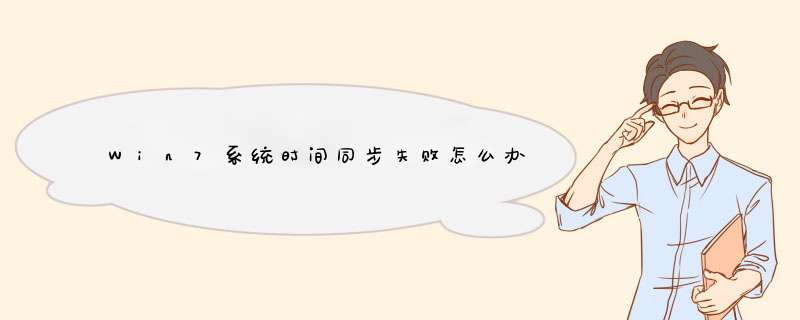
系统在后台同步internet时间的之后Win7系统就可以获得最准确的时间,当用户发现系统时间老是同步失败的时候该如何解决问题?下面是我分享的经验,一起来看一下吧。
方法一、修改同步服务地址
双击系统托盘右侧的时间,在“Internet时间”下的`“服务中”输入国家授时中心服务器的IP地址(210.72.145.44),然后单击“确定”即可。
方法二、手动更新系统时间
如果上面的方法不能解决Win7电脑时间同步出错的问题,可以按照下方提供的线索进行处理。
1、检查网络连接是否顺畅。
2、个人或网络防火墙可能阻止时钟同步,Windows 防火墙应该可以同步时钟。
3、Internet 时间服务器正忙,或者暂时不可用。如果属于这种情况的话,可以试着稍后再同步您的时钟或通过双击任务栏上的时钟来手动更新,也可以试着采用另外一个不同的时间服务器。
4、计算机上显示的时间与 Internet 时间服务器的当前时间有很大的差别。如果计算机的时间与 Internet 时间服务器的时间相比,滞后值超过 15 个小时,则 Internet 时间服务器无法同步您的计算机时钟。若要正确地同步时间,请确保时间和日期设置值接近位于“控制面板”中“日期和时间属性”中的当前时间。
系统时间和服务器时间不同步的解决方法如下。
1、按一下键盘上面的“Win+R”组合键,打开运行窗口
2、在输入框中输入“cmd”,单击“确定”按钮
3、d出这个一个框
4、输入services.msc,并点击回车
5、d出的“服务”的窗口
6、在服务的窗口中,找到“windows time”选项
7、在“windows time”选项中,右击单击选择“启动”按钮即可
1、打开“设置”,点击“时间与语言”(如下图):
2、在即下图中的“设置时间和日期”设置(如下图):
3、勾选“与 Internet 时间服务器同步”即可完成在过一会自动同步时间,有需要可以直接点击“立即更新”
欢迎分享,转载请注明来源:内存溢出

 微信扫一扫
微信扫一扫
 支付宝扫一扫
支付宝扫一扫
评论列表(0条)